Windows가 설치된 스마트폰에서 브라우저를 사용하여 앱 다운로드 및 설치

웹 브라우저를 사용하여 Windows 10 Mobile 및 Windows Phone용 앱을 설치하는 효율적인 방법을 알아보세요.
방금 Windows 11을 설치했지만 불행히도 몇 가지 문제가 발생했습니까? 작동하지 않고 문제를 일으키는 일부 앱, 기능 또는 드라이버가 있습니까? 이 경우 복구 방법이 궁금할 수 있으며 문제 해결을 위한 가장 좋은 도구 중 하나는 Windows 11의 안전 모드 입니다. 질문은 "Windows 11에서 어떻게 안전 모드로 들어가나요?"입니다. . 안전 모드 에서 Windows 11을 얻는 방법은 여러 가지가 있으며 지금까지 찾은 8가지 방법은 다음과 같습니다.
내용물
안전 모드에서 Windows 11을 시작할 때 얻을 수 있는 것
안전 모드 에서 Windows 11을 열면 컴퓨터 또는 장치가 기본 사용자 인터페이스를 사용하여 Windows 11을 로드합니다. 필수 드라이버와 서비스만 사용하기 때문에 충돌이나 문제를 일으킬 수 있는 대부분의 요소는 배제됩니다. 따라서 Windows 11 문제를 더 쉽게 해결할 수 있습니다.
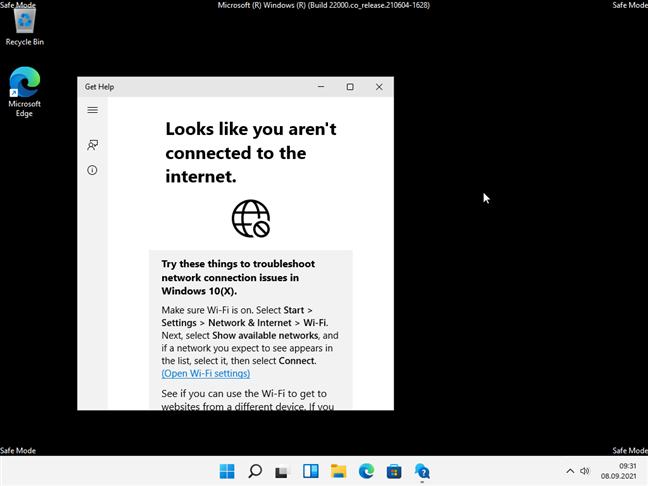
윈도우 11 안전 모드
불행히도 Windows 11에는 UEFI가 필요하므로 키보드에서 F8 또는 Shift + F8을 누르는 것과 같이 안전 모드 로 부팅하는 이전 방법은 작동하지 않습니다. 그러나 이 자습서에서 곧 보게 될 것처럼 Windows 11의 안전 모드에 들어가는 다른 방법이 많이 있습니다.
이 가이드의 첫 번째 방법인 섹션 1~4에서는 로그인할 수 없을 때 Windows 11에서 안전 모드 를 여는 방법을 보여줍니다. Windows 11 PC에 로그인할 수 있다면 마지막 방법인 5~8 중 하나를 따르는 것이 더 쉬울 수 있습니다.
1. 로그인 화면에서 "Shift + 다시 시작"을 눌러 Windows 11에서 안전 모드를 시작하는 방법
Windows 11에 로그인할 수 없지만 컴퓨터 또는 장치가 로그인 화면에 도달할 수 있는 경우 키보드에서 Shift 키를 길게 누릅니다. Shift 키를 누른 상태에서 전원 버튼 을 클릭하거나 탭 하고 메뉴에서 다시 시작 을 선택 합니다.
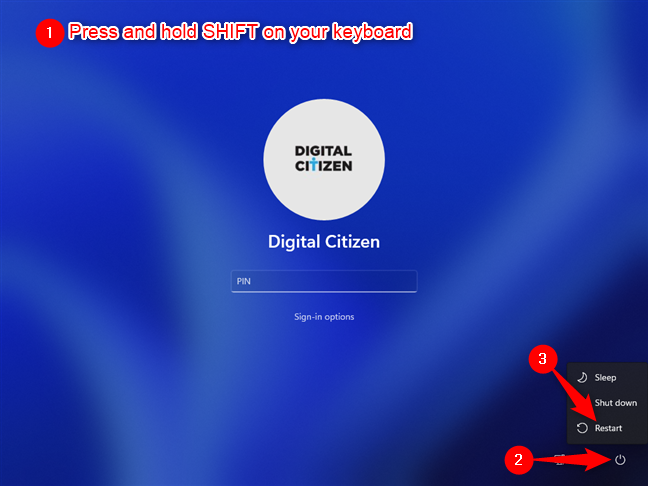
로그인 화면에서 안전 모드로 Windows 11을 시작하는 방법
Windows 11이 즉시 재부팅됩니다. 그런 다음 옵션을 선택 하라는 메시지가 표시되면 문제 해결 을 선택합니다 .
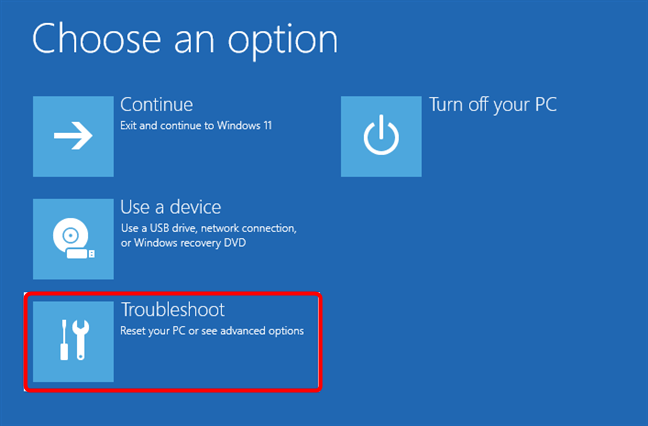
문제 해결 선택
문제 해결 화면에서 고급 옵션을 클릭하거나 탭 합니다 .
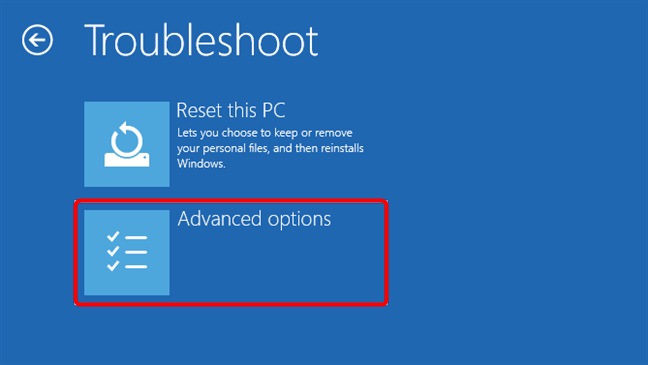
고급 문제 해결 옵션에 액세스
다음으로 고급 옵션 화면이 로드됩니다. 여기에서 시작 설정 을 선택 합니다 . 화면에 이 옵션이 없으면 " 복구 옵션 더보기 " 링크를 사용하여 액세스 하십시오. 그런 다음 시작 설정 을 클릭하거나 탭 합니다 .
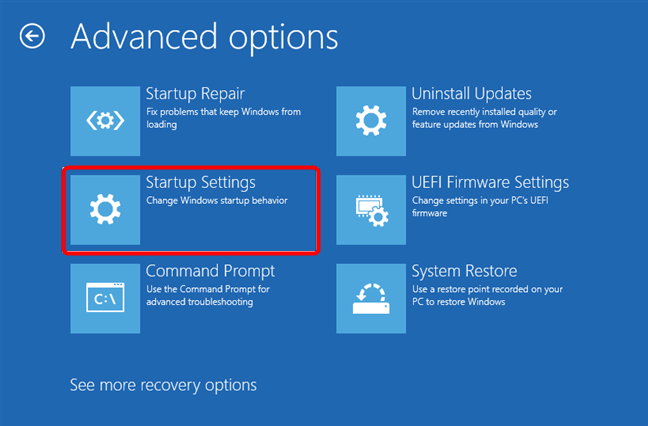
시작 설정 선택
그런 다음 Windows 11은 시작 설정 이라는 다른 화면을 로드합니다 . PC를 다시 시작한 후 Windows 옵션을 변경할 수 있음을 알려줍니다. 그 중 하나는 안전 모드를 활성화 할 수 있다는 것 입니다. 다시 시작 버튼 을 클릭하거나 누릅니다 .

시작 설정: Windows 11 안전 모드 옵션에 대해 다시 시작 선택
Windows 11이 다시 시작되면 활성화하려는 시작 설정 을 선택할 수 있습니다 . Windows 11의 안전 모드 를 시작하려면 다음 세 가지 옵션 중에서 선택할 수 있습니다.
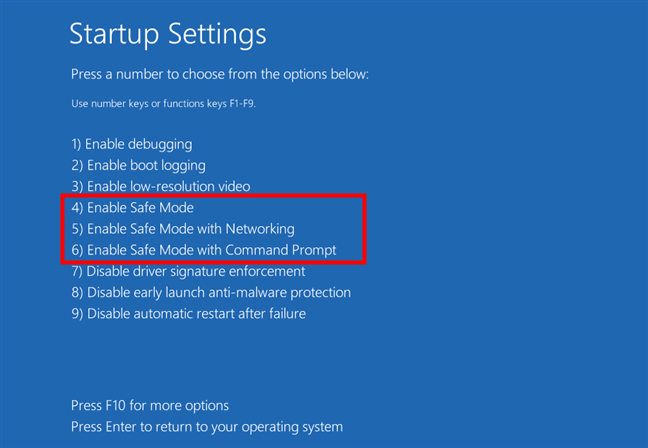
Windows 11의 세 가지 안전 모드 옵션 중 하나를 선택하십시오.
그런 다음 Windows 11이 안전 모드에서 시작 되고 관리자 계정을 사용하여 로그인하고 문제 해결을 시작할 수 있습니다.
팁: 파일 손실 없이 Windows 11을 재설정 하고 작동 상태로 복원하는 방법은 다음과 같습니다 .
2. PC의 정상 부팅을 중지하여 Windows 11의 안전 모드로 들어가는 방법
Windows 11에는 정상적으로 시작되지 않을 때 트리거되는 내장형 비상 안전 스위치가 있습니다. 세 번 실패한 후 네 번째 부팅을 시도하면 Windows 11이 자동 복구 모드를 자동으로 로드합니다. 따라서 Windows 11의 일반 부팅 프로세스를 연속 세 번 중단해야 합니다. Windows 11 컴퓨터 또는 장치에서 물리적 다시 시작 또는 전원 버튼을 눌러 시작 프로세스 중에 중지합니다. 전원 버튼 을 누른 경우 일반적으로 약 4초 동안 누르고 있어야 전원이 꺼집니다. 성공하면 Windows 11이 자동 복구 모드를 로드합니다.

자동 복구를 사용하여 안전 모드에서 Windows 11을 시작하는 방법
Windows 11이 PC를 진단할 때까지 잠시 기다리십시오.
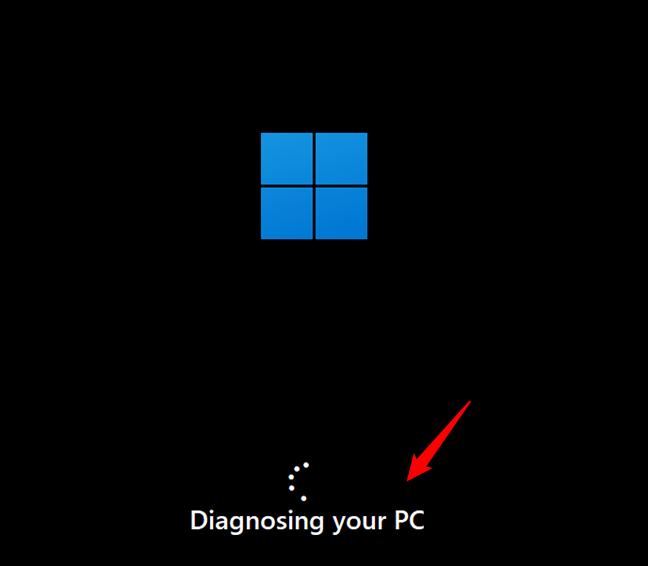
Windows 11이 PC를 진단하고 있습니다.
그런 다음 "자동 복구" 화면을 로드합니다. 그것에 "고급 옵션" 버튼을 누릅니다.
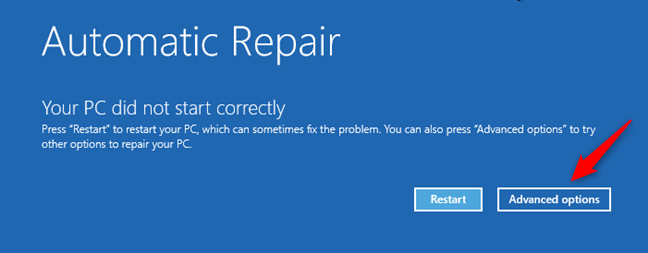
고급 옵션을 클릭하거나 탭합니다.
그리고 "옵션 선택" 화면에서 문제 해결 을 선택 합니다.
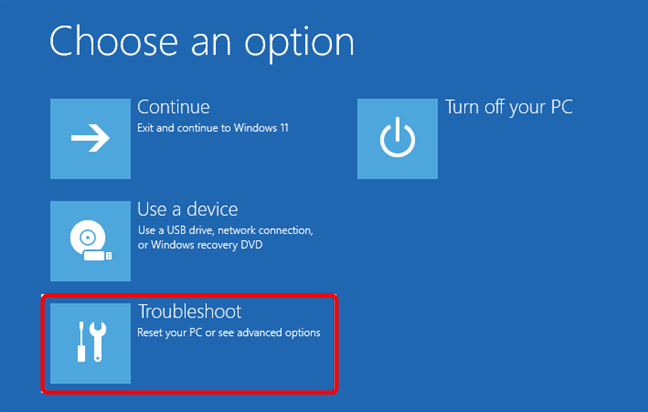
Windows 11 문제 해결
여기부터는 이 가이드의 첫 번째 방법에서 설명한 것과 동일한 단계를 따르십시오. "고급 옵션 -> 시작 설정 -> 다시 시작" 으로 이동 하고 키보드에서 4 또는 F4 를 눌러 최소 안전 모드 로 부팅하고 , 5 또는 F5 를 눌러 " 네트워킹이 있는 안전 모드 "로 부팅하고 , 6 또는 F6 을 눌러 " 안전 모드 로 들어갑니다. 명령 프롬프트로."
팁: 안전 모드로 들어가도 문제 해결에 도움이 되지 않으면 Windows 11을 초기화하고 모든 항목을 제거 할 수도 있습니다 .
3. DVD 또는 USB 설치 드라이브와 명령 프롬프트를 사용하여 안전 모드에서 Windows 11을 시작하는 방법
Windows 11에서 안전 모드 로 들어가는 또 다른 방법 은 Windows 11 설정에서 USB 스틱 또는 DVD를 사용하는 것입니다. 이미 가지고 있는 것을 사용하거나 가능하면 지금 만드 십시오. 그런 다음 이를 사용 하여 PC를 부팅 하고 원하는 언어와 키보드 레이아웃을 선택한 후 다음 을 클릭하거나 탭 합니다.
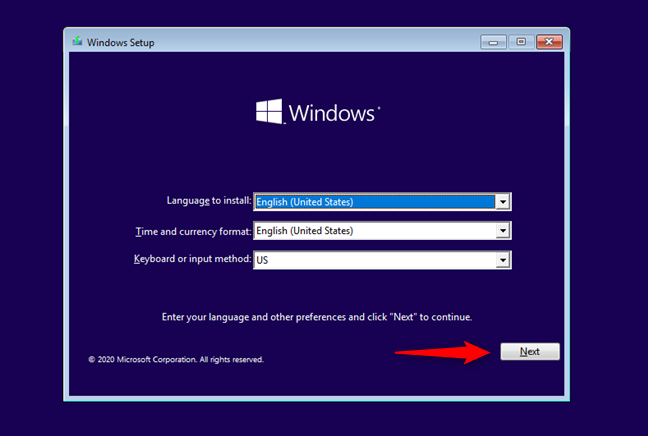
Windows 11 설정에서 다음을 누릅니다.
그런 다음 Windows 설정 창의 왼쪽 하단 모서리에서 "컴퓨터 복구" 링크를 클릭하거나 누릅니다 .
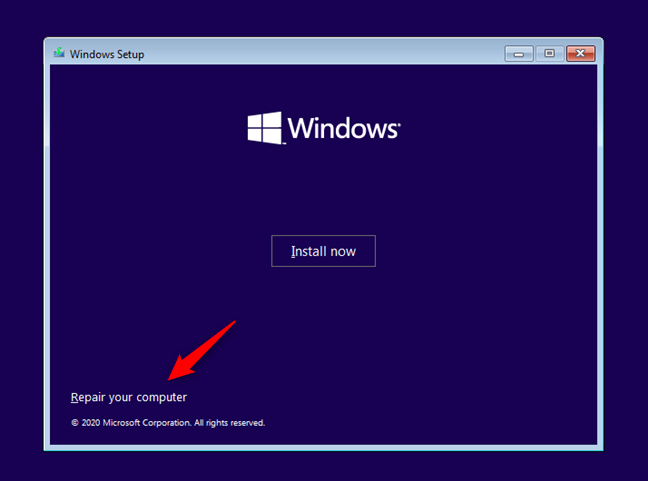
컴퓨터 복구를 클릭하거나 탭합니다.
"옵션 선택" 화면에서 문제 해결 을 선택 합니다 .
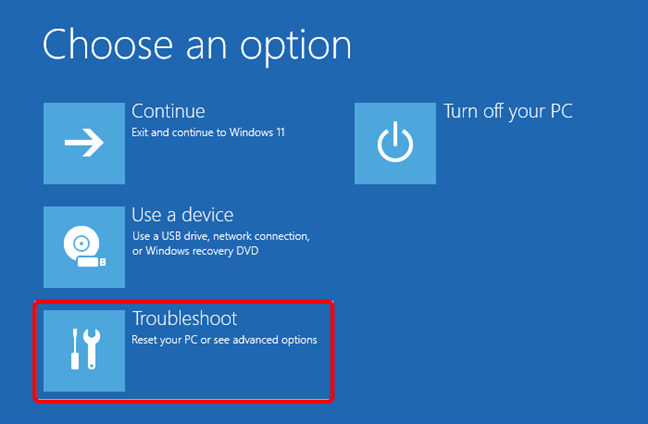
Windows 11 안전 모드로 이동하려면 문제 해결을 선택하십시오.
"고급 옵션" 화면에서 "명령 프롬프트(고급 문제 해결을 위해 명령 프롬프트 사용)"를 선택 합니다 .
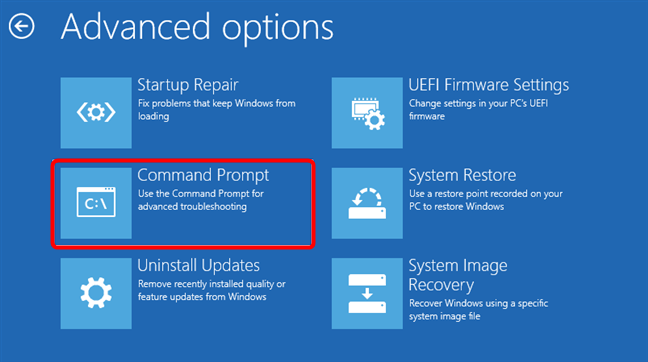
명령 프롬프트 시작
이제 가장 중요한 부분이 나옵니다. 명령 프롬프트 에서 bcdedit /set {default} safeboot minimum 명령을 실행합니다 . 키보드에서 Enter 키 를 누르고 "작업이 성공적으로 완료되었습니다"라는 메시지가 표시될 때까지 기다립니다 .
명령 프롬프트에서 안전 모드로 Windows 11을 부팅하는 방법
명령 프롬프트 를 닫고 다음 화면에서 계속 버튼을 클릭하거나 탭합니다 .
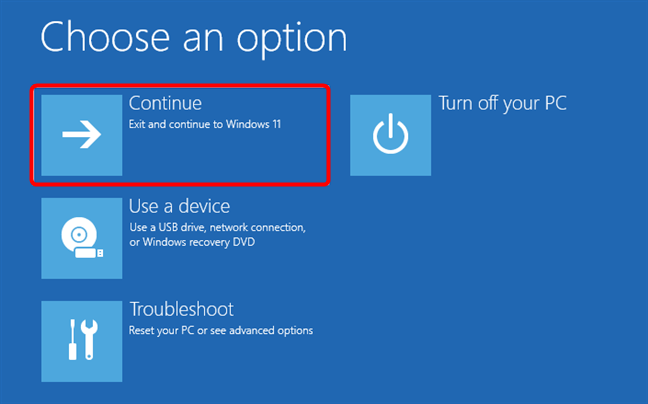
계속을 선택하여 안전 모드에서 Windows 11 시작
컴퓨터나 장치가 다시 시작될 때까지 기다렸다가 Windows 11이 안전 모드 로 들어가는 방법을 확인하십시오 .
중요: 이 방법을 사용하면 Windows 11이 시작될 때마다 안전 모드 로 들어갑니다. 정상적으로 다시 시작하려면 bcdedit /deletevalue {default} safeboot 명령을 실행하여 이 설정을 비활성화해야 합니다 . Windows 11의 안전 모드에서 실행하거나 이 장의 동일한 단계에 따라 실행할 수 있습니다.
4. 복구 드라이브에서 안전 모드로 Windows 11을 시작하는 방법
시스템 복구 USB 드라이브에서 Windows 11의 안전 모드 로 들어갈 수도 있습니다. 이미 만든 것을 사용하거나 다른 Windows 11 PC에서 USB 복구 드라이브를 만드 십시오.
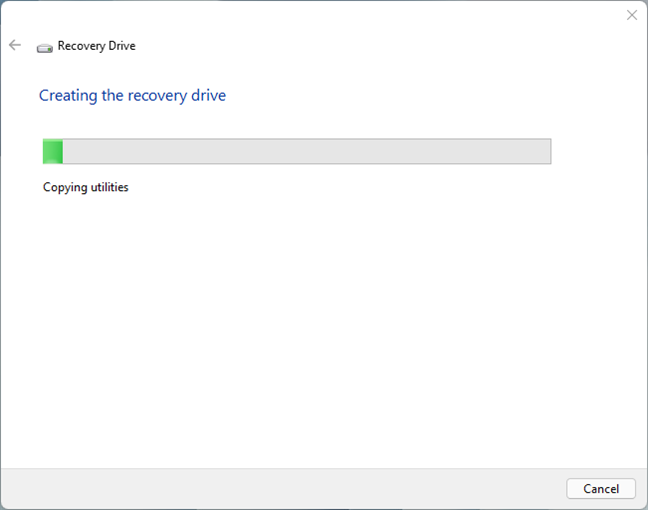
Windows 11 복구 드라이브 만들기
USB 복구 드라이브에서 Windows 11 PC를 부팅하고 키보드 레이아웃을 선택합니다.
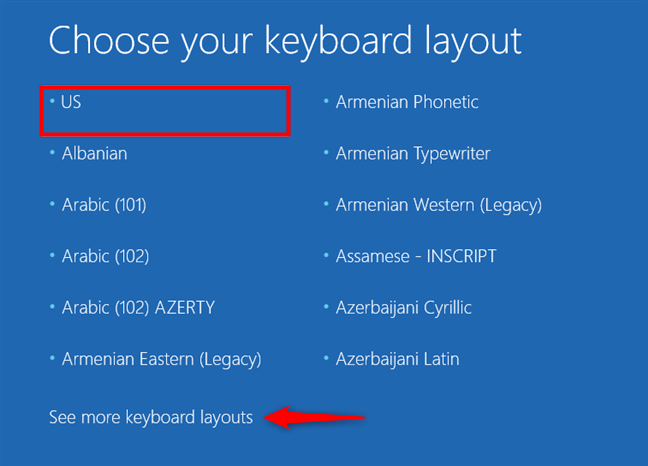
복구 드라이브의 키보드 레이아웃 선택
그런 다음 이미 친숙한 " 옵션 선택" 화면이 로드됩니다. 여기에서 문제 해결 을 클릭하거나 탭 합니다.
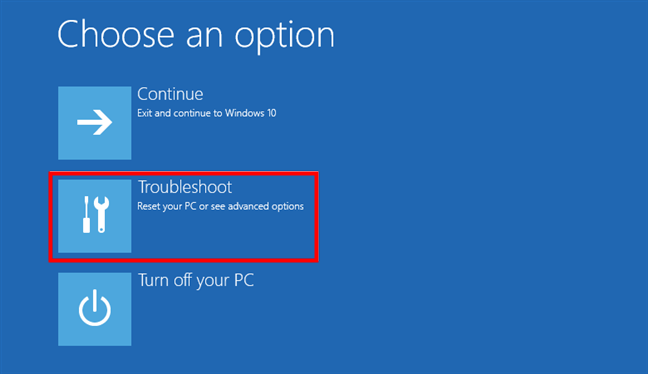
문제 해결을 선택하여 Windows 11 안전 모드 옵션으로 이동합니다.
다음 단계는 이 가이드의 첫 번째 방법에서 제시한 것과 동일합니다. 간단히 말해서 "고급 옵션 -> 시작 설정 -> 다시 시작" 으로 이동한 다음 4 (F4) 키를 눌러 최소 안전 모드 로 부팅하고 5(F5) 키를 눌러 " 네트워킹이 있는 안전 모드 "로 이동 하거나 6(F6) 키 를 눌러 Windows 11의 " 명령 프롬프트가 있는 안전 모드"를 시작합니다.
팁: 안전 모드에 성공적으로 진입하고 원하는 대로 변경한 다음 종료 방법을 모르는 경우 이 가이드를 읽으십시오 . Windows에서 안전 모드를 종료하는 방법 .
5. 시스템 구성(msconfig.exe)을 사용하여 안전 모드에서 Windows 11을 시작하는 방법
안전 모드 에서 Windows 11을 시작하는 가장 쉬운 방법 중 하나는 msconfig.exe 라고도 하는 시스템 구성 도구 를 통해 사용할 수 있습니다 . 열기 : 빠른 방법은 "시스템 구성"을 검색하는 것입니다.
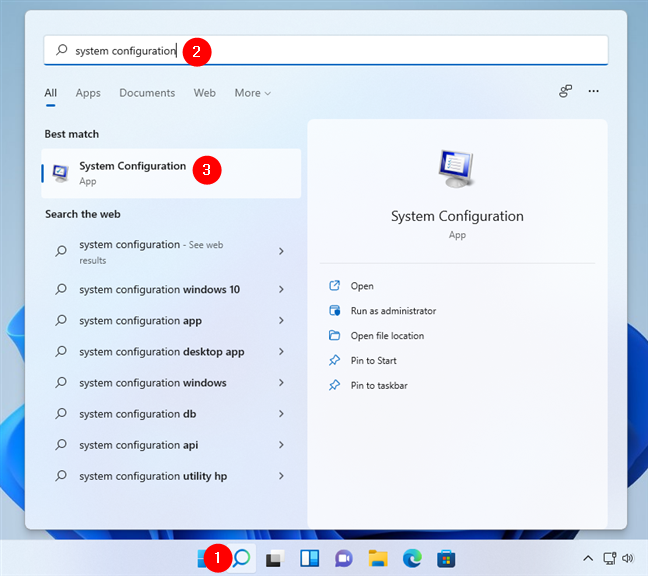
시스템 구성 검색(msconfig)
시스템 구성 에서 부팅 탭 으로 전환 하고 부팅 옵션 섹션 에서 "안전 부팅" 을 선택합니다. 그런 다음 확인을 누릅니다 .
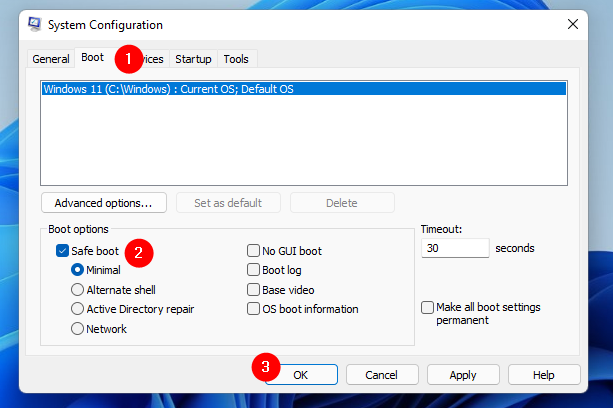
시스템 구성(msconfig)을 사용하여 안전 모드에서 시작
Windows 11에서는 변경 사항을 적용하려면 PC를 다시 시작해야 한다고 알려줍니다. 여전히 할 일이 있으면 "다시 시작하지 않고 종료" 를 선택 하고 Windows 11의 안전 모드 에 즉시 들어가려면 다시 시작 을 선택하십시오.
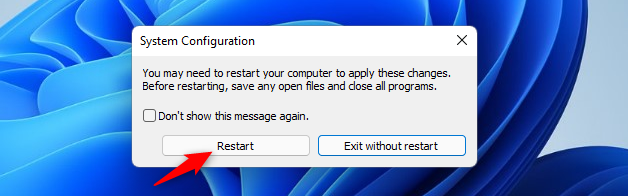
안전 모드에서 Windows 11 다시 시작
6. 시작 메뉴에서 "Shift + 다시 시작"을 눌러 안전 모드에서 Windows 11을 시작하는 방법
Windows 11에서 안전 모드 로 들어가는 또 다른 방법 은 시작 메뉴 에서 사용할 수 있습니다 . 키보드 에서 Shift 키를 누른 상태에서 시작 버튼을 클릭한 다음 전원 , 다시 시작 을 차례로 클릭합니다 .
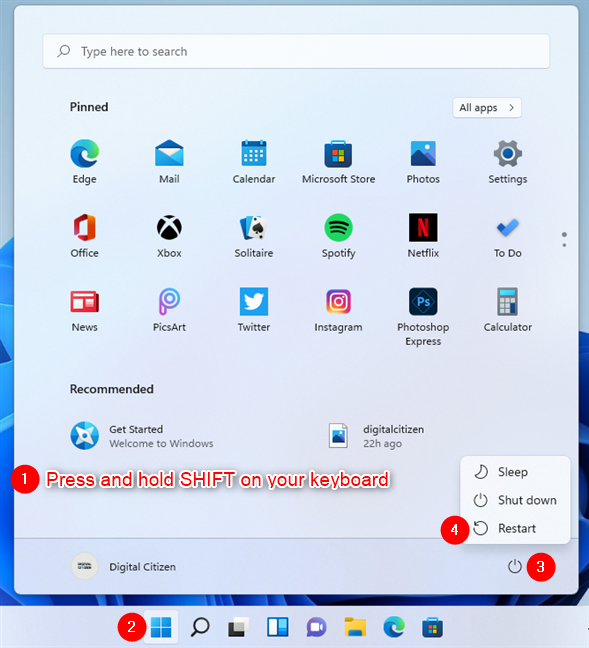
시작 메뉴에서 안전 모드로 Windows 11을 시작하는 방법
Windows 11이 다시 시작되고 "옵션 선택" 화면이 로드됩니다. 문제 해결 을 선택 합니다.
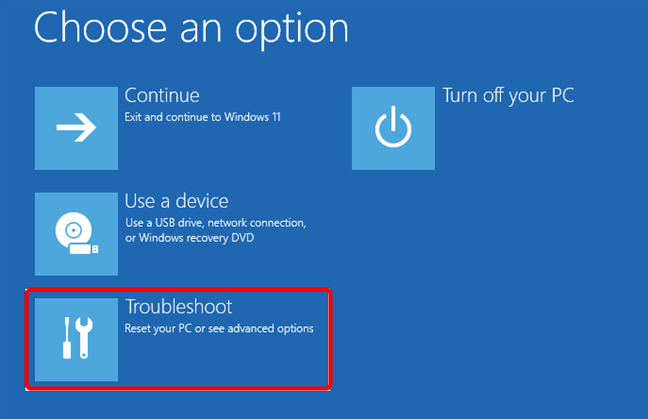
문제 해결을 클릭하거나 탭하여 안전 모드 설정으로 이동합니다.
다음으로 이 가이드의 첫 번째 방법과 동일한 단계를 수행합니다. "고급 옵션 -> 시작 설정 -> 다시 시작" 으로 이동 하고 키보드에서 4/F4 를 눌러 안전 모드 에서 시작하고 5/F5 를 눌러 " 네트워킹이 있는 안전 모드 "로 부팅 하거나 6/F6 을 눌러 "안전 명령 프롬프트가 있는 모드."
7. 설정 앱에서 Windows 11의 안전 모드로 들어가는 방법(복구 > 고급 시작)
Windows 11에 로그인할 수 있는 경우 설정 앱 에서 안전 모드 로 부팅할 수 있습니다. 설정 ( Windows + I )을 열고 시스템 페이지에서 복구 를 클릭하거나 탭합니다 .

시스템으로 이동한 다음 복구로 이동합니다.
복구 페이지의 복구 옵션 섹션에서 고급 시작 옆에 있는 지금 다시 시작 버튼 을 클릭하거나 탭합니다 .
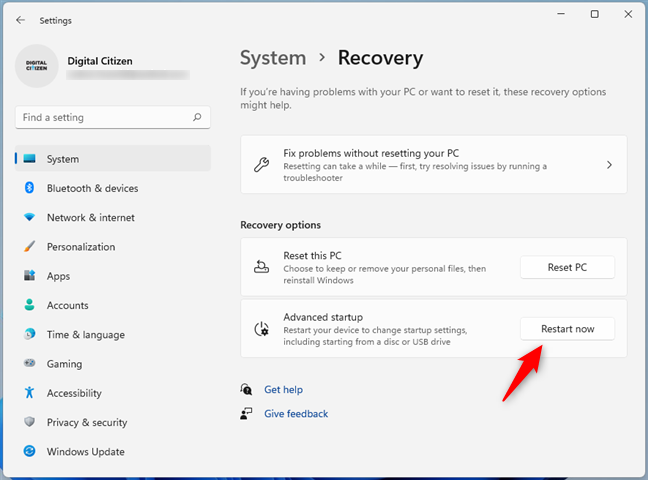
Windows 11 복구 옵션
그런 다음 Windows 11에서 장치를 다시 시작해야 한다고 알려줍니다. 작업을 저장 하고 완료되면 지금 다시 시작 을 클릭하거나 누릅니다 .
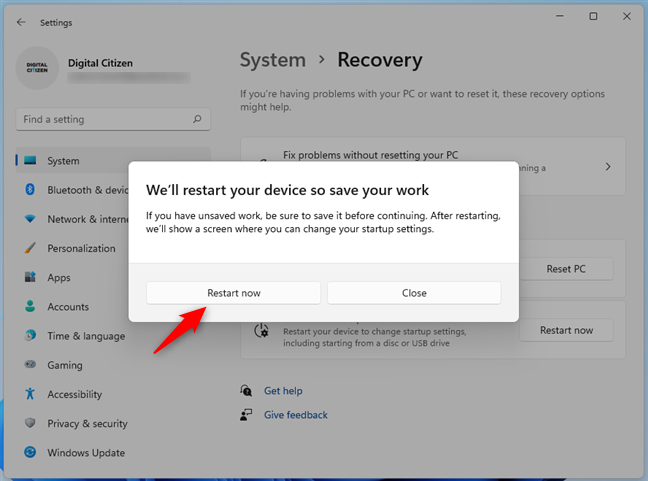
Windows 11에서 PC를 다시 시작하려고 합니다.
Windows 11 재부팅 후 "옵션 선택" 화면 에서 문제 해결 을 선택합니다.
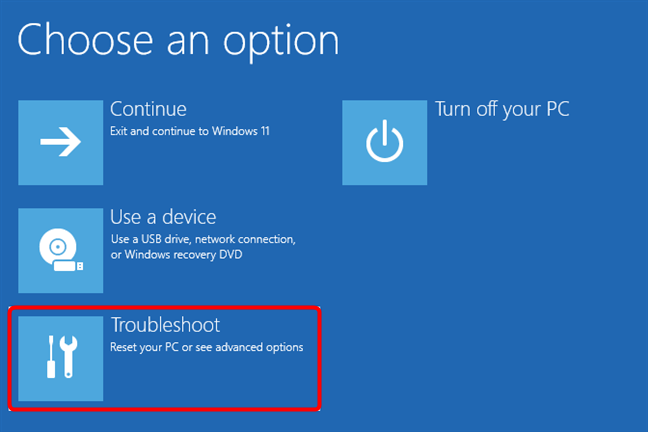
Windows 11 문제 해결: PC 재설정 또는 고급 옵션 보기
그런 다음 이 가이드의 첫 번째 방법과 동일한 단계를 수행합니다. 간단히 말해서 "고급 옵션 -> 시작 설정 -> 다시 시작" 으로 이동 하고 키보드에서 4 또는 F4 를 눌러 Windows 11을 안전 모드 로 시작 하고 5 또는 F5 를 눌러 " 네트워킹이 포함된 안전 모드 "로 부팅 하거나 6 또는 F6 을 눌러 "명령 프롬프트가있는 안전 모드" 로 이동 하십시오.
8. CMD의 종료 명령을 사용하여 안전 모드에서 Windows 11을 시작하는 방법
명령 프롬프트 는 안전 모드에서 Windows 11을 시작하는 다른 방법도 제공합니다. CMD를 열고 shutdown.exe /r /o 명령을 실행합니다 .
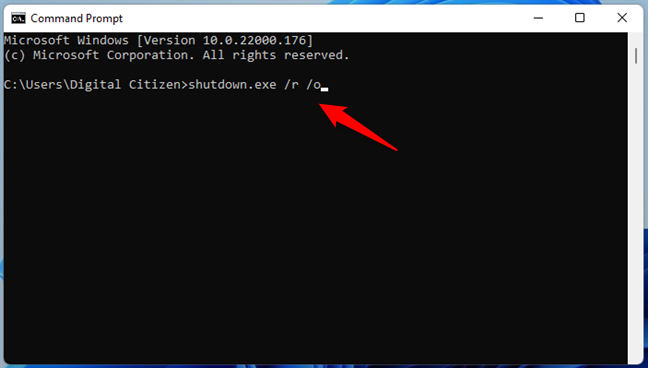
종료 명령을 사용하여 Windows 11의 안전 모드로 이동
이 명령은 Windows 11을 재부팅하고 복구 환경을 로드합니다. 실행하면 Windows 11에서 1분 이내에 종료된다고 알려줍니다.
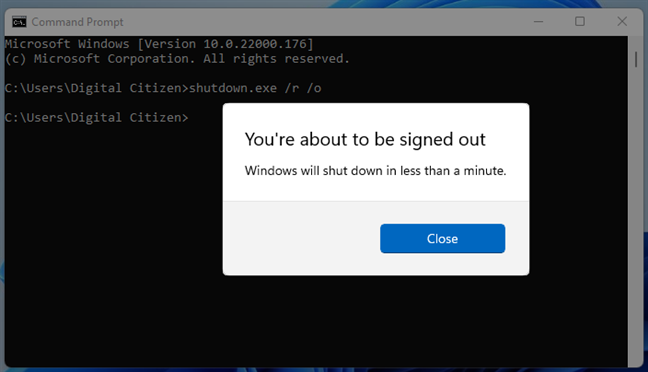
로그아웃하려고 합니다.
컴퓨터가 다시 시작되면 Windows 11은 이전 방법에서 본 것과 동일한 "옵션 선택" 화면을 로드합니다. 문제 해결 을 선택 하고 이 가이드의 첫 번째 방법에 설명된 단계를 따릅니다. "고급 옵션 -> 시작 설정 -> 다시 시작" 으로 이동 하고 키보드에서 4 / F4 를 눌러 Windows 11을 안전 모드 로 시작 하고 5 / F5 를 눌러 " 네트워킹이 있는 안전 모드 "로 부팅 하거나 6 / F6 을 눌러 " 명령 프롬프트가 있는 안전 모드."
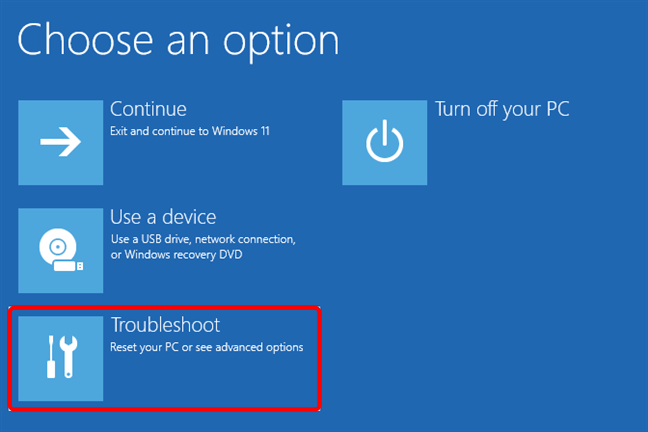
문제 해결 선택
Windows 11의 안전 모드에 들어가는 가장 좋아하는 방법은 무엇입니까?
다음은 Windows 11을 안전 모드 에서 시작하는 방법 입니다. 보셨다시피 많이 있으므로 PC 상태에 따라 선호하거나 사용할 수 있는 것을 선택할 수 있습니다. 우리가 공유한 몇 가지 방법을 시도하고 어떤 방법이 가장 마음에 드는지 알려주세요. 또한 Windows 11의 안전 모드 에 들어가는 다른 방법을 알고 있다면 주저하지 말고 댓글로 알려주십시오.
웹 브라우저를 사용하여 Windows 10 Mobile 및 Windows Phone용 앱을 설치하는 효율적인 방법을 알아보세요.
Windows PC 또는 장치에 연결하는 모든 종류의 미디어 또는 장치에 대한 기본 자동 실행 동작을 변경하는 방법.
Mac에서 작업 그룹을 변경하시겠습니까? Mac이 Windows 또는 Linux를 사용하는 컴퓨터를 포함하여 다른 컴퓨터와 네트워크에서 잘 작동하도록 올바르게 설정하는 방법은 다음과 같습니다.
Android 스마트폰의 빠른 설정, Google 어시스턴트 또는 Google Play 스토어의 손전등 앱을 통해 손전등을 쉽게 켜는 방법을 알아보세요.
TP-Link Wi-Fi 6 라우터에서 IPv6 설정을 어떻게 찾나요? TP-Link 라우터에서 IPv6을 활성화하고 모든 관련 설정을 변경하는 방법. 전문가의 팁도 포함되어 있습니다.
Windows 10에서 Microsoft Edge 다운로드 위치를 변경하고 다운로드 저장 프롬프트를 활성화하는 방법에 대해 알아보세요.
Windows 10 및 Windows 11에서 게임 모드를 켜는 방법을 알아보세요. 최적의 게임 성능을 위한 팁입니다.
화면을 잠글 때 Huawei 스마트폰이 앱을 강제 종료하지 않도록 하는 방법. 바이러스 백신, 자녀 보호 기능, 음성 녹음기, 피트니스 추적기 또는 탐색 앱 비활성화를 중지하는 방법.
iPhone 또는 iPad에서 두 가지 방법으로 언어를 변경하는 방법을 알아보세요! 스페인어, 중국어, 독일어 또는 기타 언어로 전환합니다.
전체 화면 Google Chrome 및 기타 브라우저에 넣는 방법: Mozilla Firefox, Microsoft Edge 및 Opera. 전체 화면 모드를 종료하는 방법.
Windows는 암호를 얼마나 안전하게 저장합니까? 암호를 쉽게 읽는 방법과 보안을 강화하는 팁을 알아보세요.
고급 보안이 포함된 Windows 방화벽이란 무엇입니까? 고급 보안으로 Windows 방화벽을 여는 방법은 무엇입니까? 기존 규칙을 보고 비활성화하거나 제거하거나 속성을 변경하는 방법.
몇 번의 탭으로 iPhone 키보드를 다른 언어 또는 레이아웃으로 변경하는 방법을 알아보십시오! iPhone 키보드를 추가, 변경 및 전환합니다.
내가 가지고 있는 PowerPoint 버전은 무엇입니까? Microsoft PowerPoint의 최신 버전은 무엇입니까? 최신 버전의 PowerPoint로 업데이트하려면 어떻게 합니까?
CMD를 포함하여 Windows Defender 방화벽을 여는 데 사용할 수 있는 모든 방법, 바로 가기 및 명령.
삼성폰에서 Galaxy AI를 더 이상 사용할 필요가 없다면, 매우 간단한 작업으로 끌 수 있습니다. 삼성 휴대폰에서 Galaxy AI를 끄는 방법은 다음과 같습니다.
인스타그램에 AI 캐릭터를 더 이상 사용할 필요가 없다면 빠르게 삭제할 수도 있습니다. 인스타그램에서 AI 캐릭터를 제거하는 방법에 대한 가이드입니다.
엑셀의 델타 기호는 삼각형 기호라고도 불리며, 통계 데이터 표에서 많이 사용되어 숫자의 증가 또는 감소를 표현하거나 사용자의 필요에 따라 모든 데이터를 표현합니다.
모든 시트가 표시된 Google 시트 파일을 공유하는 것 외에도 사용자는 Google 시트 데이터 영역을 공유하거나 Google 시트에서 시트를 공유할 수 있습니다.
사용자는 모바일 및 컴퓨터 버전 모두에서 언제든지 ChatGPT 메모리를 끌 수 있도록 사용자 정의할 수 있습니다. ChatGPT 저장소를 비활성화하는 방법은 다음과 같습니다.
기본적으로 Windows 업데이트는 자동으로 업데이트를 확인하며, 마지막 업데이트가 언제였는지도 확인할 수 있습니다. Windows가 마지막으로 업데이트된 날짜를 확인하는 방법에 대한 지침은 다음과 같습니다.
기본적으로 iPhone에서 eSIM을 삭제하는 작업도 우리가 따라하기 쉽습니다. iPhone에서 eSIM을 제거하는 방법은 다음과 같습니다.
iPhone에서 Live Photos를 비디오로 저장하는 것 외에도 사용자는 iPhone에서 Live Photos를 Boomerang으로 매우 간단하게 변환할 수 있습니다.
많은 앱은 FaceTime을 사용할 때 자동으로 SharePlay를 활성화하는데, 이로 인해 실수로 잘못된 버튼을 눌러서 진행 중인 화상 통화를 망칠 수 있습니다.
클릭 투 두(Click to Do)를 활성화하면 해당 기능이 작동하여 사용자가 클릭한 텍스트나 이미지를 이해한 후 판단을 내려 관련 상황에 맞는 작업을 제공합니다.
키보드 백라이트를 켜면 키보드가 빛나서 어두운 곳에서 작업할 때 유용하며, 게임 공간을 더 시원하게 보이게 할 수도 있습니다. 아래에서 노트북 키보드 조명을 켜는 4가지 방법을 선택할 수 있습니다.
Windows 10에 들어갈 수 없는 경우, 안전 모드로 들어가는 방법은 여러 가지가 있습니다. 컴퓨터를 시작할 때 Windows 10 안전 모드로 들어가는 방법에 대한 자세한 내용은 WebTech360의 아래 기사를 참조하세요.
Grok AI는 이제 AI 사진 생성기를 확장하여 개인 사진을 새로운 스타일로 변환합니다. 예를 들어 유명 애니메이션 영화를 사용하여 스튜디오 지브리 스타일의 사진을 만들 수 있습니다.
Google One AI Premium은 사용자에게 1개월 무료 체험판을 제공하여 가입하면 Gemini Advanced 어시스턴트 등 여러 업그레이드된 기능을 체험할 수 있습니다.
iOS 18.4부터 Apple은 사용자가 Safari에서 최근 검색 기록을 표시할지 여부를 결정할 수 있도록 허용합니다.




























